网易云音乐怎么更改快捷键_网易云音乐更改快捷键操作步骤
 发布于2025-01-09 阅读(0)
发布于2025-01-09 阅读(0)
扫一扫,手机访问
1、首先,我们双击点击网易云音乐打开应用,我们将看到这个熟悉的界面,接着,我们进入下一步。
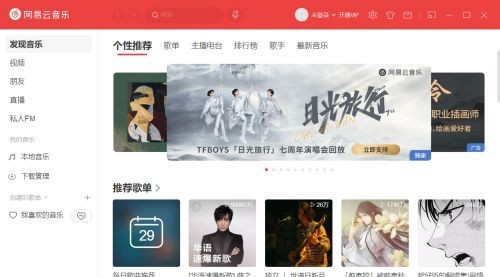
2、我们点击上栏中的像【小齿轮】的图标,我们就会进入到【设置】的界面,它默认处于【账号】的选项。
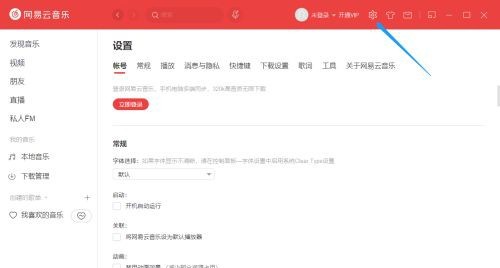
3、我们在【设置】下的选项中选择【快捷键】,界面就会跳转到【快捷键】的设置界面了,我们就可以进行相关的设置了。
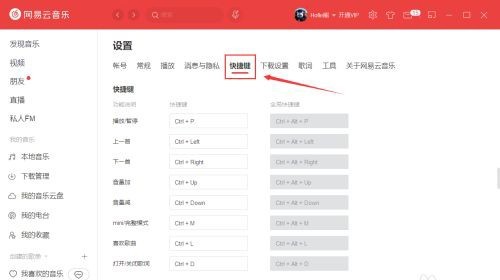
4、这次我们要更改上一首的快捷键,我们就往下找到【快捷键】,我们注意到下方有多个可以修改快捷键的输入框。
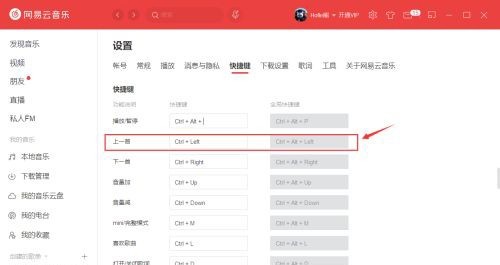
5、我们点击【上一首】后快捷键的输入框,然后,我们就可以从键盘输入自己想要更改的快捷键了,修改完成后会弹出【设置已更新】的提示。
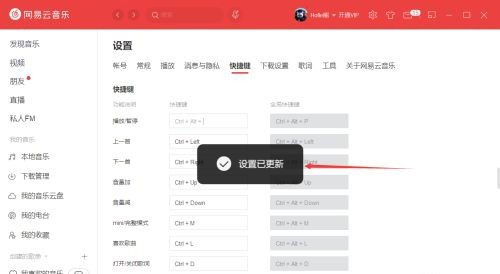
6、这样,我们就更改上一首功能的快捷键成功了,从键盘输入的快捷键建议根据自己的需求进行输入,避免忘记。
本文转载于:https://xiazai.zol.com.cn/jiqiao/112150.html 如有侵犯,请联系admin@zhengruan.com删除
上一篇:ai绘制阴影的简单操作方法
下一篇:钉钉关闭沙箱支持功能的操作步骤
产品推荐
-

售后无忧
立即购买>- DAEMON Tools Lite 10【序列号终身授权 + 中文版 + Win】
-
¥150.00
office旗舰店
-

售后无忧
立即购买>- DAEMON Tools Ultra 5【序列号终身授权 + 中文版 + Win】
-
¥198.00
office旗舰店
-

售后无忧
立即购买>- DAEMON Tools Pro 8【序列号终身授权 + 中文版 + Win】
-
¥189.00
office旗舰店
-

售后无忧
立即购买>- CorelDRAW X8 简体中文【标准版 + Win】
-
¥1788.00
office旗舰店
-
 正版软件
正版软件
- 抖音限流了怎么知道限流了?限流后,除了养号还有什么方法可以提高播放量?
- 抖音作为国内领先的短视频平台,拥有庞大的用户群体和创作者群体。部分创作者可能会遇到抖音限流的问题,这让他们感到困扰。那么,如何判断自己的抖音账号是否被限流了呢?本文将围绕这个问题展开讨论。一、抖音限流了怎么知道限流了?如果你的抖音视频播放量突然大幅下降,并且持续一段时间没有出现明显恢复,这可能表明你的视频受到了限流。观察互动数据也很重要,除了关注播放量,还需留意视频的点赞、评论和分享数量。如果这些数据也出现显著下降,很可能是因为受到了限流的影响。3.观察粉丝增长速度:如果你的粉丝增长速度突然放缓,甚至出现
- 2分钟前 抖音 限流 0
-
 正版软件
正版软件
- 抖音商品如何上架优惠券?怎么制作自己的优惠券?
- 在抖音平台上推出优惠券是吸引更多用户、提高销售额的有效策略。然而,对于很多商家来说,如何在抖音上设置和管理优惠券可能存在一些困难。本文将详细探讨在抖音平台上发布和管理优惠券的方法,以及如何制作独特的优惠券,帮助您提升销售业绩。在这个竞争激烈的电商环境中,优惠券不仅可以吸引更多用户,还可以增加用户对您产品的购买意愿。因此,学会在抖音平台上灵活运用优惠券,将成为您获得商业成功的关键之一。一、抖音商品如何上架优惠券?登录抖音开放平台:登录抖音开放平台,进入商家后台管理页面。选择商品:在商家后台管理页面中,选择您
- 17分钟前 优惠券 上架 抖音商品 0
-
 正版软件
正版软件
- 喜马拉雅会员怎么取消自动续费
- 喜马拉雅会员怎么取消自动续费?喜马拉雅是一款功能强大的听书软件,提供丰富的有声小说资源,以及相声、评书等精彩内容供用户欣赏。通过开通会员,用户可以享受更多优质内容。然而,当用户不再需要会员时,如何取消喜马拉雅会员的自动续费呢?以下是分享给大家的喜马拉雅取消会员自动续费教程,让有需要的用户快来了解吧!喜马拉雅取消会员自动续费教程1.进入喜马拉雅app首页,点击我的。2.然后点击我的会员。3.跳转页面后,点击管理自动续费选项。4.最后在管理自动续费界面中,点击底部取消自动续费即可。
- 32分钟前 0
-
 正版软件
正版软件
- 腾讯会议怎么设置静音_腾讯会议设置静音的步骤方法
- 1、打开手机内的腾讯会议。2、腾讯会议打开后,点击其中的【快速会议】选项。3、进入到快速会议页面内,点击底部菜单中的倒数第二个【管理成员】菜单。4、在管理成员页面内,点击页面右上角的设置图标,打开设置页面。5、在设置页面内,可以看见第一个设置项就是【成员入会时静音】。6、将其后面的开关打开,显示为蓝色,即表示打开,这样就可以设置成员加入会议时都是静音的状态了。
- 47分钟前 设置 腾讯会议 0
-
 正版软件
正版软件
- 4399游戏盒子怎么改账号密码
- 4399游戏盒账号密码在哪修改?平台用户为了账号更安全,想要修改自己的账号密码,但是不知道具体的修改方法,下面小编带来4399游戏盒子密码修改教程,希望对玩家们有所帮助。1、首先点击4399游戏盒下方的【我】,再点击页面右上角的设置按钮。2、在列表中选择【账号绑定、安全和隐私】。3、接着我们点击账号旁边的【修改密码】。4、系统需要获取用户的手机验证码。5、输入验证码才能进行修改。6、验证完成之后再输入新的密码,确认修改。7、密码更改完成,重新登录账号。
- 1小时前 17:34 改密码 4399游戏盒子 0
最新发布
-
 1
1
-
 2
2
-
 3
3
-
 4
4
-
 5
5
-
 6
6
- 微软预告:移动端Edge获得单点登录等诸多功能
- 1839天前
-
 7
7
-
 8
8
- Win10Sets多标签功能下线了 微软回应正在优化
- 1848天前
-
 9
9
- Windows10五月更新存储空间条件变更了
- 1871天前
相关推荐
热门关注
-

- Xshell 6 简体中文
- ¥899.00-¥1149.00
-

- DaVinci Resolve Studio 16 简体中文
- ¥2550.00-¥2550.00
-

- Camtasia 2019 简体中文
- ¥689.00-¥689.00
-

- Luminar 3 简体中文
- ¥288.00-¥288.00
-

- Apowersoft 录屏王 简体中文
- ¥129.00-¥339.00